Windows 11 är det nya skrivbordsoperativsystemet från Microsoft. Det nya operativsystemet levereras med många nya funktioner och anpassningsalternativ. Det första du kommer att märka efter installation av Windows 11 är den nya Start-menyn.
Även om Windows 11 körs på många system, testas det fortfarande. Microsoft gör ständiga ansträngningar för att förbättra operativsystemets funktionalitet. I den här artikeln kommer vi att prata om en ny startmenyfunktion.
Den senaste versionen av Windows 11 låter dig visa fler fästa brickor på startmenyn. Från och med Windows 11 Insider Preview Build 22509 kommer användare att få ett dedikerat alternativ i appen Inställningar för att visa fler fästa brickor i Start-menyn.
Även om alternativet är tillgängligt i Windows 11 Insider Preview Build 22509, förväntas funktionen rullas ut till andra builds snart. Så om du är intresserad av att visa fler fästa brickor på startmenyn i Windows 11 läser du rätt guide.
Steg för att visa fler fästa brickor på startmenyn i Windows 11
I den här artikeln kommer vi att dela en steg-för-steg-guide om hur du visar fler fästa brickor på Windows 11 Start-menyn. Låt oss kolla in.
1. Först och främst klickar du på Windows 11 Start-knappen och väljer Inställningar.
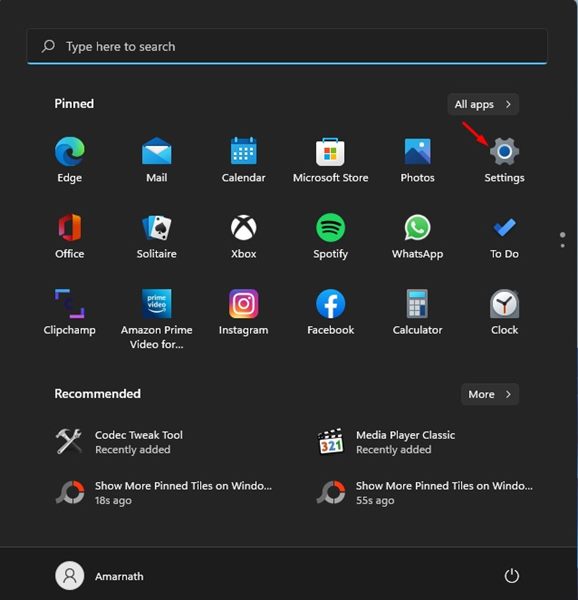
2. På sidan Inställningar klickar du på alternativet Personalisering som visas nedan.
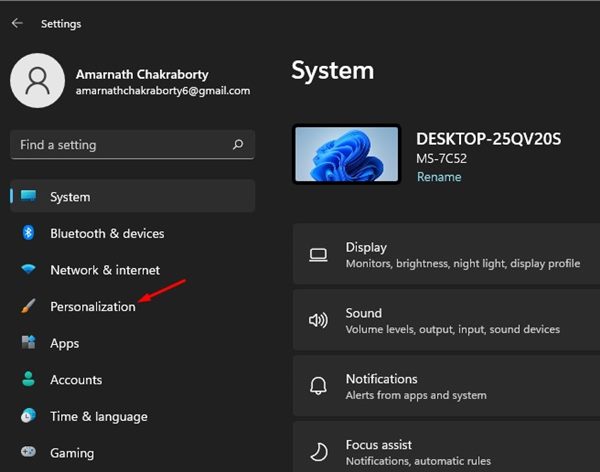
3. I den högra rutan klickar du på alternativet Start som visas nedan.
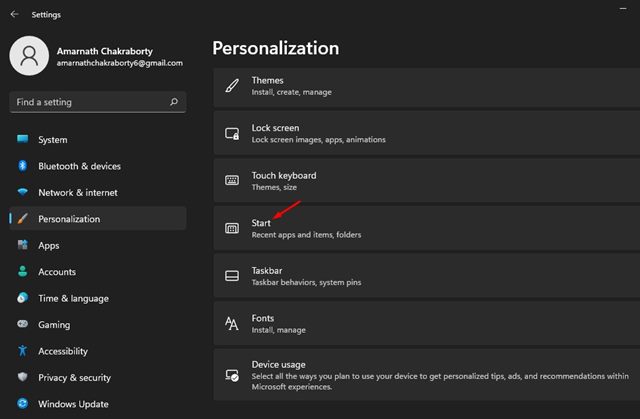
4. Du hittar nu tre alternativ i avsnittet Layout. Du måste välja alternativet Fler stift för att visa fler fästa brickor.
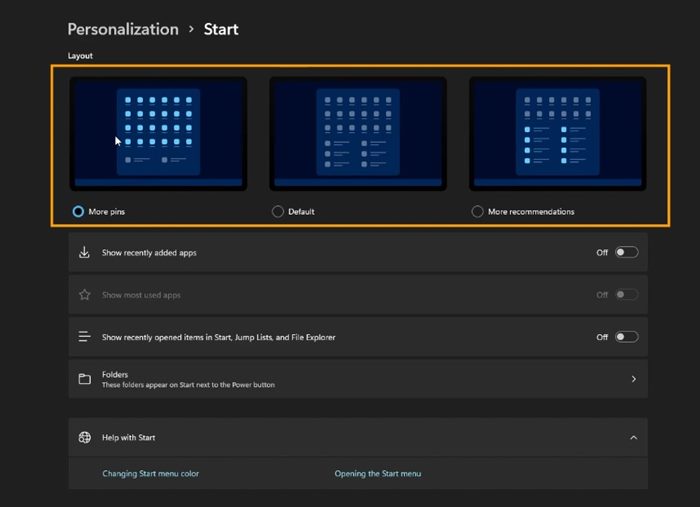
Det är allt! Du är färdig. När du har gjort ändringarna startar du om din Windows 11-dator för att använda alternativet för fler fästa brickor.
Visa fler fästa brickor via registret
I den här metoden kommer vi att redigera registerfilen för att visa fler fästa brickor på startmenyn i Windows 11. Här är vad du behöver göra.
1. Först av allt, tryck på Windows-tangent + R-knappen på ditt tangentbord. Skriv sedan in regedit i dialogrutan KÖR och tryck på Enter-knappen.
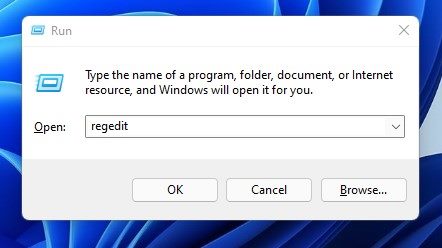
2. Detta öppnar Registereditorn. Du måste navigera till följande sökväg:
HKEY_CURRENT_USER\Software\Microsoft\Windows\CurrentVersion\Explorer\Advanced
3. I den högra rutan dubbelklickar du på Start_Layout-tangenten.
4. Ställ in värdedata på ‘1’ för att visa fler fästa brickor. Andra tillgängliga alternativ är:
0: Ställer in standardalternativet
1: Visar fler fästa brickor
2: Visar fler rekommendationer
5. När du har gjort ändringarna klickar du på OK-knappen och startar om din dator.
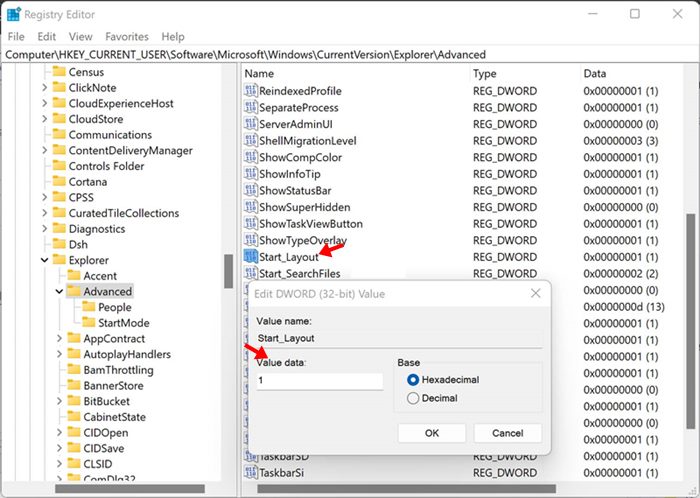
Det är ganska enkelt att visa fler fästa brickor på Windows 11 Start-menyn. Din dator måste dock köras på Windows 11 Insider Preview Build 22509 för att visa fler brickor. Jag hoppas att den här artikeln hjälpte dig! Dela det också med dina vänner. Om du har några tvivel relaterade till detta, låt oss veta i kommentarsfältet nedan.